컴퓨터와 모바일에서 Spotify 재생 목록을 비공개로 만드는 방법
처음 사용하는 경우 스포티 파이, 이 서비스는 특히 다른 사람과 파일을 공유하기 위해 많은 소셜 기능으로 설계되었음을 알고 있습니다. 그러나 자신이 선별한 재생 목록이나 청취 기록을 대중에게 공유하고 싶지 않은 일부 사용자가 있습니다. 이는 정상적이고 괜찮습니다. 당신이 후자에 동의하는 유형의 스트리머라면 다음 방법에 대해 배워야 합니다. Spotify 재생 목록을 비공개로 설정.
다행스럽게도 Spotify는 그러한 사용자가 자신의 음악을 비공개로 유지할 수 있는 옵션도 제공했습니다. 그리고 그것이 바로 다가오는 토론에서 다루어야 할 것입니다.
컨텐츠 가이드 1 부. Spotify 재생 목록을 비공개로 만드는 방법?파트 2. 보너스: Spotify에서 개인 세션을 활성화하는 방법은 무엇입니까?3 부. Spotify 재생 목록을 다운로드하고 컴퓨터에 비공개로 유지하는 방법은 무엇입니까?4 부. 개요
1 부. Spotify 재생 목록을 비공개로 만드는 방법?
얼마 전에 언급했듯이 비공개로 만들기 옵션을 사용하여 Spotify에 저장된 재생 목록을 비공개로 전환할 수 있습니다. 이것은 모든 친구 및 다른 사용자가 컬렉션에 액세스하는 것을 방해하도록 설계되었습니다. 재생 목록을 비공개로 설정하면 가족들도 저장한 음악을 볼 수 없지만 여전히 음악 공유가 가능하므로 걱정할 필요가 없습니다. Spotify 재생 목록을 비공개로 만드는 방법은 아래 단계를 참조하세요.
모바일 장치에서
- Spotify Music 아이콘을 눌러 연 다음 하단의 라이브러리 탭을 선택하여 라이브러리로 이동합니다.
- 위에 있는 재생 목록 탭을 선택하고 숨기려는 특정 재생 목록을 선택하십시오.
- 재생 목록 제목 옆에 있는 점 XNUMX개 버튼을 선택하고 표시된 메뉴 목록에서 비공개로 만들기 옵션을 선택합니다.
- 선택을 확인하는 미니 창이 화면에 나타납니다. 결정을 확인하려면 비밀로 만들기 버튼을 다시 탭하기만 하면 됩니다.
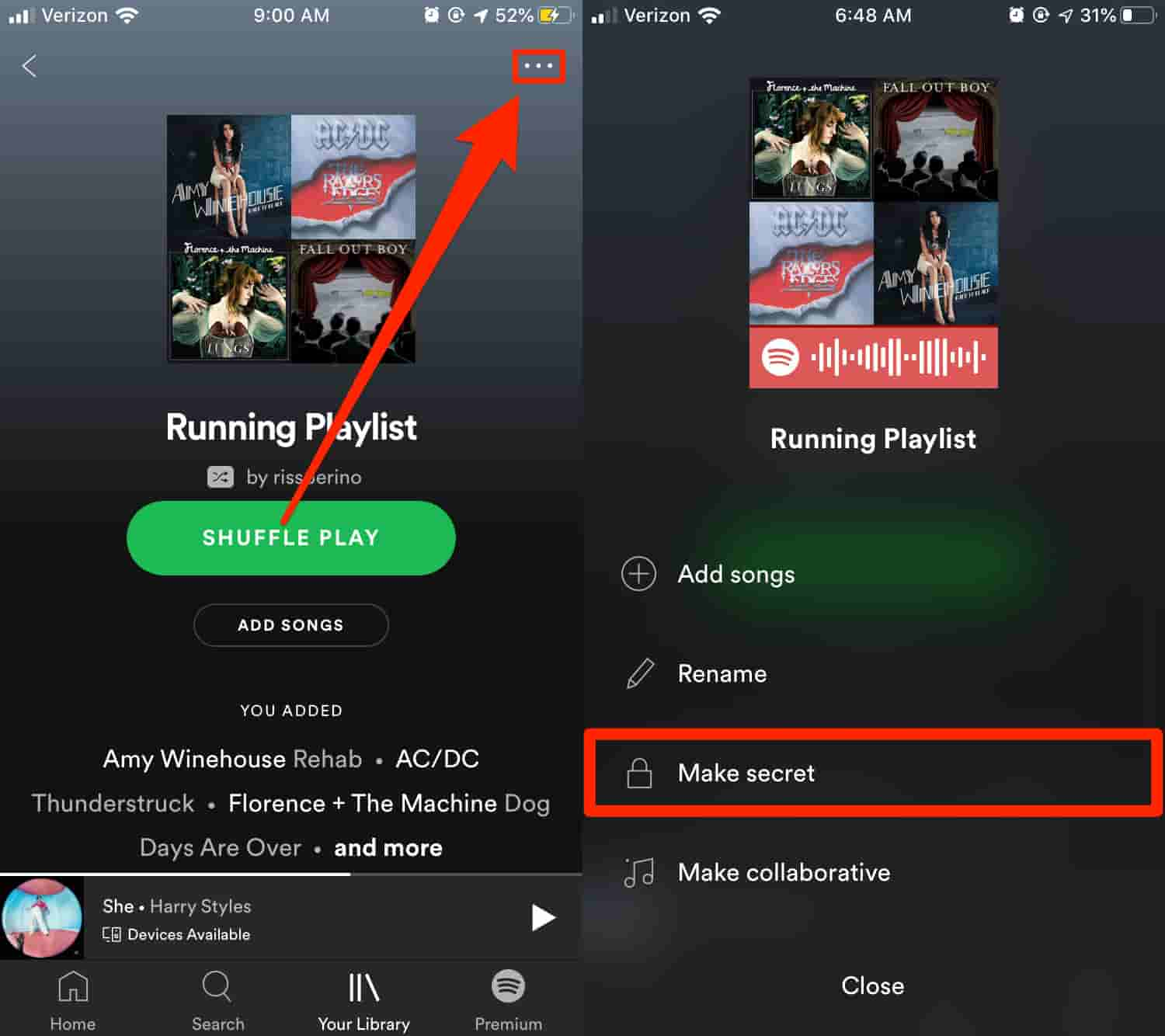
선택한 재생 목록이 실제로 비공개 모드로 설정되었는지 확인하려면 제목 옆에 자물쇠 아이콘이 있는지 확인하십시오.
데스크탑 컴퓨터에서
데스크톱 사용자의 경우 데스크톱용 Spotify 앱 또는 Spotify 웹 플레이어를 통해 Spotify 재생 목록을 비공개로 만들 수 있습니다. 아래 단계를 따르십시오.
- 데스크톱에서 Spotify 앱을 실행한 다음 라이브러리로 이동합니다. 또는 브라우저를 연 다음 간단하게 spotify.com을 입력하여 Spotify 웹 플레이어로 이동합니다. 라이브러리도 탐색합니다.
- 여기에서 비공개로 전환하려는 재생 목록을 선택합니다.
- 위와 동일하게 점 XNUMX개 아이콘을 탭하여 재생 목록 메뉴 옵션을 표시합니다.
- 다음으로 비밀로 만들기 옵션을 선택합니다.
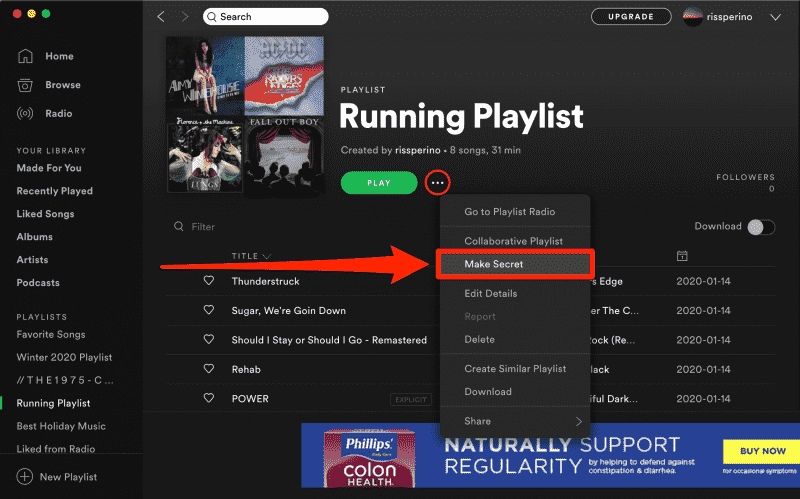
마음이 바뀌어 재생 목록을 공개하고 다른 사람이 액세스할 수 있도록 결정한 경우 비공개로 설정하는 대신 공개로 설정을 클릭합니다. 이렇게 하면 재생 목록이 원래 설정으로 돌아갑니다.
파트 2. 보너스: Spotify에서 개인 세션을 활성화하는 방법은 무엇입니까?
Spotify 재생 목록을 비공개로 만드는 방법에 대한 위의 절차를 수행한 직후 또는 완전히 숨긴 후 갑자기 이러한 재생 목록 중 하나를 스트리밍하고 싶었지만 여전히 다른 사람에게 알리고 싶지 않다면 다음을 사용할 수 있습니다. 프라이빗 스포티파이 세션 기능. 이렇게 하면 재생 목록이 대중에게 유출되지 않도록 보안이 강화됩니다.
Spotify에서 비공개 세션을 활성화하는 방법은 다음과 같습니다.
- Spotify Music 앱을 실행하고 위의 프로필 이름을 클릭합니다.
- 그렇게 한 후 개인 세션 옵션을 누릅니다.
- 적용될 때까지 몇 초 동안 기다리십시오.
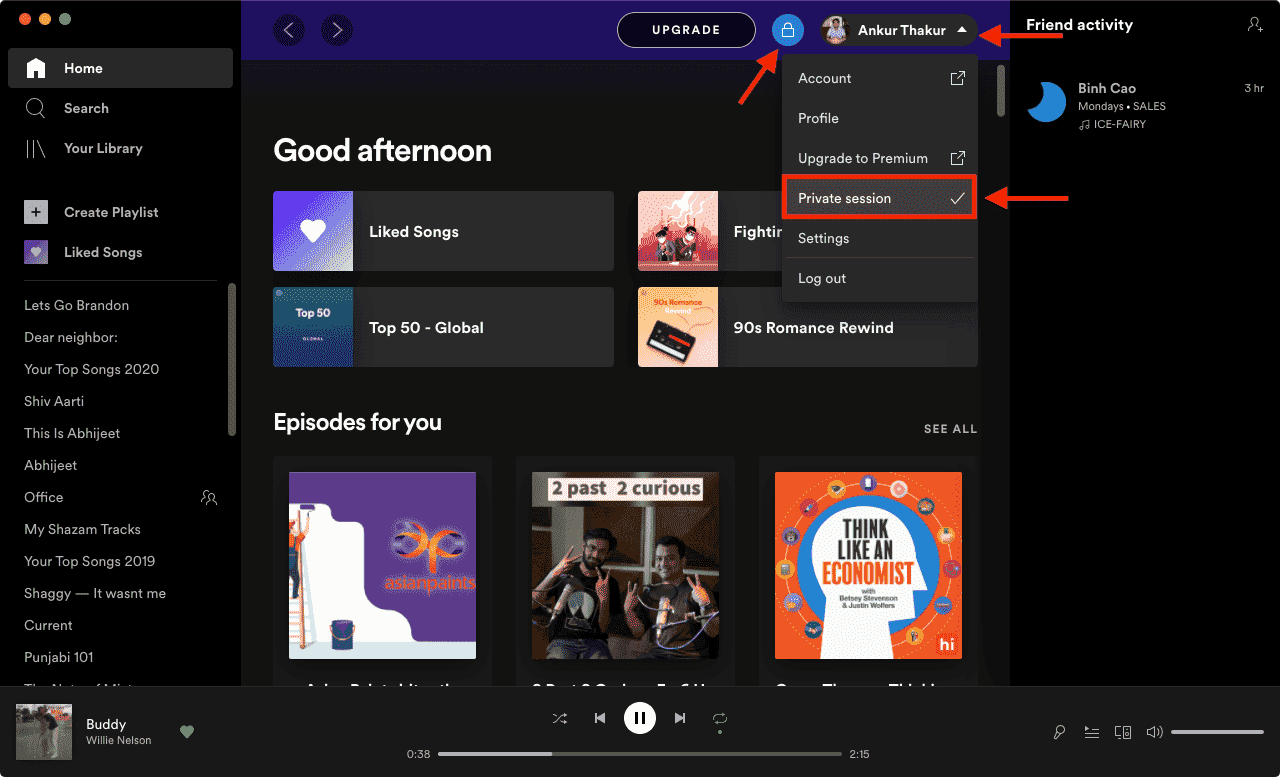
명확히 하기 위해 재생 목록이 비공개로 설정되면 모든 친구가 볼 수 없습니다. 하지만 데스크톱 앱을 통해 프로필에서 숨긴 경우에만 재생 목록을 볼 수 있습니다. 따라서 여기에서 할 수 있는 최선의 방법은 개인 세션을 즉시 활성화하는 것입니다.
3 부. Spotify 재생 목록을 다운로드하고 컴퓨터에 비공개로 유지하는 방법은 무엇입니까?
Spotify 앱을 통해 재생 목록을 비공개로 만드는 공식적인 방법 외에도 자신의 영구 사본을 다운로드하여 로컬 컴퓨터나 하드 드라이브와 같은 선호하는 안전한 장소에 보관하여 완료할 수 있습니다. 어렵게만 들리지만 실제 절차는 짧은 시간 안에 간단하게 수행할 수 있습니다. 이러한 목적을 위해 특별히 설계된 완벽한 도구를 사용하기만 하면 됩니다.
AMusicSoft Spotify Music Converter 이런 종류의 절차에 권장할 수 있는 것입니다. 서비스에서 좋아하는 항목을 가져오는 데 모두 필요하고 중요한 변환, 다운로드 및 DRM 제거 기능으로 특별히 설계되었습니다. 파일을 다운로드하면 쉽게 숨기고 Spotify 재생 목록을 비공개로 만들 수 있습니다. Spotify Premium으로 업그레이드하지 않아도 계속 사용할 수 있습니다. 오프라인에서 Spotify 노래 듣기.
AMusicSoft가 파일 암호화를 무료로 만들 수 없다면 이 모든 것이 불가능할 것입니다. AMusicSoft에서는 MP3, FLAC, WAV, AAC, AC3 및 M4A를 포함한 여섯 가지 출력 형식 중에서 선택할 수 있습니다. 따라서 원하는 모든 기기에 노래를 전송하고 재생할 수 있습니다! Spotify가 임의로 로그아웃합니다.. 더 추가할 사항은 이 도구는 5배 더 빠른 작업 속도로 설계되어 짧은 시간 내에 프로세스를 완료하는 데 많은 도움이 될 수 있습니다. 또한 원본과 비교할 때 확실히 매우 좋은 결과의 최상의 오디오 품질을 생성할 수 있습니다. 또한 변환 프로세스 후에도 노래의 ID 태그와 메타데이터 정보를 유지할 수 있습니다. 마지막으로, 절차가 간단하여 쉽게 따라할 수 있습니다.
- 브라우저를 통해 AMusicSoft 웹사이트로 이동하여 다운로드하세요. Spotify Music Converter. 다운로드 버튼을 클릭하면 됩니다. 다운로드가 완료되면 사용한 장치에 애플리케이션을 설치하십시오.
- 음악 변환기를 열어 항목을 추가하십시오. 페이리스트 또는 트랙의 링크를 복사한 다음 변환기에 붙여넣기만 하면 됩니다.

- 다음은 형식 선택입니다. MP3, WAV, FLAC, AAC, AC3 및 M4A 중에서 선택할 수 있습니다.

- 변환 버튼을 누르고 프로세스를 시작하십시오.

- 변환됨 섹션에서 결과를 다운로드하여 컴퓨터에 결과를 저장합니다.
4 부. 개요
Spotify 재생 목록을 비공개로 만들려면 따라야 할 몇 가지 절차가 있습니다. 장치는 다르지만 따라야 할 단계는 거의 동일합니다. 따라서 위에서 공유한 가이드를 완전히 이해하면 가능한 가장 빠른 시간에 재생 목록을 비공개로 만들 수 있습니다. 자신의 컴퓨터에 영원히 숨겨두는 것에 대해 이야기하면 다음을 사용할 수 있습니다. AMusicSoft Spotify Music Converter. 이 도구는 원하는 Spotify 파일의 복사본을 얻는 데 확실히 큰 도움이 됩니다.
사람들은 또한 읽습니다
로버트 패브리는 열렬한 블로거이며, 기술에 관심이 많은 열광자입니다. 그는 몇 가지 팁을 공유함으로써 여러분을 오염시킬 수도 있습니다. 그는 또한 음악에 대한 열정이 있으며, 이 주제에 대해 AMusicSoft에 글을 썼습니다.